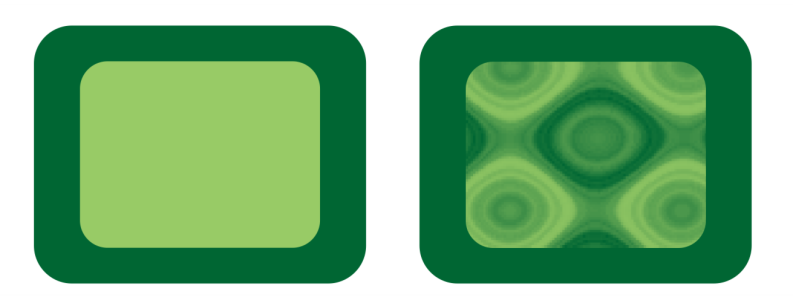
Eine Füllmustertransparenz wird auf das hellgrün gefüllte Objekt angewendet.
| So weisen Sie Füllmustertransparenzen zu |
|
| 1 . | Wählen Sie ein Objekt aus. |
| 2 . | Klicken Sie auf Objekt |
| 3 . | Klicken Sie zuerst im Bereich Transparenz des Andockfensters Eigenschaften auf den Flyout-Pfeil auf der Schaltfläche Zweifarben-Mustertransparenz |
| 4 . | Wählen Sie in der Liste Füllmusterbibliothek eine Füllmustersammlung aus. |
| 5 . | Wählen Sie in der Auswahl Transparenz ein Füllmuster aus. |
Um die Transparenz nur der Füllung oder nur dem Umriss des Objekts zuzuweisen, klicken Sie auf die Schaltfläche Füllung bzw. auf Umriss
.
Klicken Sie zum Ändern des Füllmusters auf die Schaltfläche Transparenz bearbeiten und legen Sie die gewünschten Einstellungen fest.
Sie können auch in der Hilfsmittelpalette auf das Hilfsmittel Transparenz klicken und die Steuerelemente in der Eigenschaftsleiste verwenden.
Die in der Hilfe dokumentierten Funktionen sind in der Vollversion von CorelDRAW Graphics Suite 2019 verfügbar. Einige Funktionen sind in dieser Version des Produkts möglicherweise nicht verfügbar.